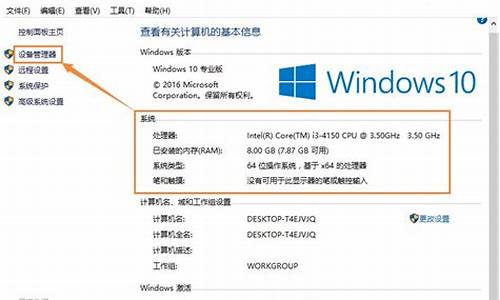开机只停留在开机画面,电脑系统只在开机界面
1.电脑开机一直停留在开机画面是怎么回事?
2.华硕电脑卡到开机界面怎么办
3.电脑开机停留在系统启动画面,怎么办?

笔记本电脑一直卡在开机界面解决方法:
一、重启电脑
在当前状态按主机重启键重启电脑,如果不再出现错误提示并且能够正常进入系统操作,说明上次不正常只是偶尔的程序或系统运行错误,无关紧要。
二、修复错误
如果频繁无法正常进入系统,则开机后马上按F8,看能否进入安全模式或最后一次配置正确模式,如能则进入后会自动修复注册表,并回忆前几次出现不正常现象时进行了什么操作,并根据怀疑是某个应用软件导致问题产生,将其卸载,然后正常退出,再重启就应当能进入正常模式。
如有安全软件,可在安全模式下使用360安全卫士加360杀毒或者金山毒霸等等其它安全软件进行全盘木马、病毒查杀。
三、重装系统
如果以上操作无效,则需要重装系统。电脑安装系统方法很多,以下所列可择一操作。
1、硬盘安装:
开机或重启后按F11键或F8键,看有没有安装一键GHOST或类似软件,有则选择一键还原按回车确定,进入一键还原操作界面后,再选择“还原”确定即可。
如果以前刚装机时进行过一键备份,则能恢复到备份时的状态。另外,如果能够进入现在的系统或开机时按F8能够进入命令行模式,可搜索WINDOWS版或DOS版的GHOST.exe程序和GHO系统文件,然后手工运行GHOST程序装载系统GHO文件也能重装系统。
2、U盘安装:
如果没有一键还原,则使用系统U盘重装系统。
系统U盘制作及重装系统的操作步骤为:
(1)制作启动U盘
到实体店买个4-8G的U盘(可以要求老板帮忙制作成系统U盘即可省略以下步骤),上网搜索下载老毛桃或大白菜等等启动U盘制作工具,将U盘插入电脑运行此软件制作成启动U盘。
(2)复制系统文件
上网到系统之家网站下载WINXP或WIN7等操作系统的GHO文件,复制到U盘或启动工具指定的U盘文件夹下。
(3)设置U盘为第一启动磁盘
开机按DEL键(笔记本一般为F2或其它)进入BIOS设置界面,进入BOOT选项卡设置USB磁盘为第一启动项(注:部分电脑需要在此时插入U盘进行识别才能设置),再按F10保存退出重启。
(4)U盘启动并重装系统:插入U盘启动电脑,进入U盘功能菜单之后,选择“将系统克隆安装到C区”,回车确定后按提示操作,电脑会自动运行GHOST软件自动搜索U盘上的GHO文件克隆安装到C区,整个过程基本无需人工干预,直到最后进入系统桌面。
3、光盘安装
电脑使用光盘重装系统,其操作步骤如下:
(1)准备好系统光盘:如果没有可以去电脑商店购买。
(2)设置光盘启动电脑:开机后按DEL键(笔记本一般为F2或根据屏幕底行提示的热键)进入CMOS,并在BOOT选项卡中设置光驱(CD-ROM或DVD-ROM)为第一启动项,再按F10保存退出重启。
(3)插入光盘并启动电脑:重启电脑时及时将系统光盘插入光驱。
(4)克隆安装系统:光盘启动成功后会显示功能菜单,此时选择菜单中的“将系统克隆安装到C区”,回车确定后,再按提示操作即可,整个安装过程几乎完全自动化,无需人为干预。
注意:在安装系统完成后,先安装安全软件如360安全卫士加360杀毒或者金山毒霸之类其它安全软件,进行全盘查杀木马、病毒,再打好系统补丁、安装常用软件,并下载安装使用一键还原工具进行系统备份,以备不时之需。
扩展资料:
针对笔记本电脑的故障主要表现为硬件故障和软件故障,在对笔记本电脑进行检修时尽量按照如下流程。
虽然笔记本电脑易于携带,但它对工作环境的要求较高。当笔记本电脑出现故障时,首先要观察周围的环境,看是否存在散热不良或潮湿的情况。如果空间狭小,环境温度较高,很容易造成笔记本电脑散热不良,常出现的故障为机器运行缓慢或经常死机。
如果环境较为潮湿,则容易诱发电脑硬件的故障(主要表现为电路方面的故障)。另外,重点检查笔记本电脑的供电.看是否存在电源适配器与市电插座接触不良的情况。非正常关机对笔记本电脑的危害非常大。
如果发现上述情况存在,应尽快调整工作环境,看故障情况有无改善,然后再进一步检查。
在笔记本电脑检修过程中,了解整个电脑的工作状态十分重要。了解工作状态主要包括掌握笔记本电脑操作系统运行的情况、笔记本电脑的硬件配置和软件配置,用户是否在发生电脑故障之前进行过违规操作或软件设置等。
根据所了解的情况,进一步分析故障是属于软件故障还是硬件故障。如果是系统配置或软件安装、设置、卸载过程中发生的故障,通常多为软件故障:如果是机器在突然断电或没有任何征兆的情况下发生的故障,则不排除有硬件故障的可能。
接下来根据分析思路查找故障线索,首先开机,看笔记本电脑供电是否正常,能否开机动作。如果可以在显示屏上看到有字符显示,至少证明显示屏及电源供电正常。然后再进一步根据提示和笔记本电脑发出的声响寻找故障点。
如果笔记本电脑在开机时发出报警提示声或在屏幕上显示硬件错误提示信息,则通常为与主板相连的部件存在故障。
如果机器不能进入系统,则在检查硬件的同时还要注意系统的设置是否正常,软件和硬件是否匹配。
如果机器能够进入系统,则重点查找软件故障,尤其是病毒。这是发生概率最高的一种软件故障。
如果机器在一开始就不能启动,则需要重点检查笔记本电脑的供电。这也是笔记本电脑极易出现的故障点。
值得注意的是,在进行故障查找时,要尽量注意数据的安全保护。如果有可能,将保存有重要数据的硬盘用其他硬盘来替换,然后进行故障排查。因为在故障排查过程中,频繁地开关机很容易对硬盘造成损坏,
另外,对于检测人员来说一定要在检查之前做好防静电处理,并且在对电源部件进行检查时注意220v电压,规范操作,以免造成人身伤害或给机器造成二次故障。
百度百科-笔记本-检修流程
电脑开机一直停留在开机画面是怎么回事?
1. 开机启动项的优化关闭
有些不必要的启动项就禁止其开机自启动,开机启动项就保留输入法(Ctfmon)、杀毒软件外,其他的程序都可以禁用。
查看优化的步骤:(以win7为例)
1)点击“开始”菜单,在最下面的程序搜索中输入:msconfig ,回车或者单击程序。
2)点击“启动”选项卡,就能看到当前一些启动的程序,把除了输入法(Ctfmon)、杀毒软件外,其他的程序都可以禁用。
如果遇到不懂的启动项目,可以去网络上查明下具体的用处。
2. 把虚拟内存设置成比较大的空间
内存是用于程序的运行,所以内存的空间比较大,能保证程序运行比较快,这样开机启动的时候,程序的启动就能快了。尤其是电脑配置相对比较低的电脑,建议把虚拟内存设置大点,有利于电脑的开机。
设置方法:(win7系统)
1)找到“计算机”,右键点击“属性”
2)在左侧菜单,找到“高级系统设置”
3)在弹出的窗口的“高级”选项卡,找到性能列表的“设置”
4)在“性能选项”窗口的“高级”选项卡中,有个虚拟内存,然后点击“更改”,选定自定义,然后进行虚拟内容的扩大,只要在符合容量要求内均可,但是也不宜过大。
3. 定时进行磁盘碎片的整理
这是清理系统的一个办法,有一些卸载或者垃圾文件会让电脑在开机的时候加载负重,所以开机速度就减慢,因此定期进行磁盘碎片的整理有利于开机速度的加快。尤其是C盘的整理,还是非常必要。
具体方法:
1)打开计算机,然后点击要清理的硬盘,右键的菜单栏,点击“属性”
2)然后弹出的框中,点击“磁盘清理”
3)然后就会弹窗磁盘清理的选项框,进行选项选择,然后点击确定,就会开始进行磁盘清理。
华硕电脑卡到开机界面怎么办
电脑开机卡在正在启动界面怎么办
下面是开bai机卡住的界面:
1、首先我是开机时 按F8,进入安全模式界面 。但是进去的时候等待了几分钟都无反应, 上面一直显示请稍等 ...
2、没办法只有按下复位键重启电脑, 因电脑之前装有一键GHOST备份 ,于是果断还原试一下,但是还原之后还是如此。 电脑开机还是在“正在启动 windows”界面卡住。
3、暂时还无法判断是什么原因,猜是之前GHOST备份出现了问题, 于是进入PE系统看一下,重启按delete键,进入BOOT界面 ,设置开机为U盘启动,进入PE系统,在PE系统中用新准备的windows 7重新安装,安装重启后, 电脑开机还是在“正在启动 windows”界面卡住。
4、经过上面两步,可以肯定系统是没有问题的,但是问题出在哪里呢?硬件设置的问题?恢复出厂设置?对主板中的电池进行放电处理? 把电脑的主电源关闭,打开机箱,把主板上面的电池取下来,清理了一下灰尘,然后装回去。
5、然后接上电源,打开电脑,OK可以进系统了,为了方便快速,用之前的GHOST文件还原了系统。
主板电池放电主要是清除CMOS设置,取下电池会把BIOS的设置恢复默认,也可用于清除密码。
电脑开机停留在系统启动画面,怎么办?
当笔记本电脑开机后,持续停留在ASUS/ROG logo画面时,请参考以下解决方式:
1. 前置作业
●?移除外接装置,例如移动硬盘,打印机,记忆卡,光驱内的光盘片,也包含卡片阅读机内的转接卡等等
2. 执行CMOS重置
a. 请先移除变压器。
b. 请移除笔记本电脑的电池
※ 注意:?部份型号可能无法移除电池,请略过此步骤(b)。如下图C为可移动电池模块。
c. 关闭计算机(长按电源键15秒至电源灯熄灭,执行强制关机),然后长按电源键40秒(按住不放开),以进行CMOS重置。
d. 接上变压器及电池(若您的计算机为可移动电池模块)后,按下电源按钮确认是否可正常进入系统。
3. 执行BIOS重置
进入BIOS设定画面。请先将笔记本电脑关机,若您的笔记本电脑已卡在logo画面中,请长按电源键15秒至电源灯熄灭,静置数秒后先按住[F2]键不放,然后按下电源键开机,直到BIOS设定画面出现后即可放开[F2]键。
●?传统接口
小提醒: 在传统模式的BIOS设定画面中,仅能透过键盘上的箭头键及Enter键进行选择及确认。
a. 进入BIOS设定页面
b. 进行BIOS设定还原。进入[Save & Exit]页面(1), 选择[Restore Defaults](2)后并选择[Yes](3)。
c. 确认开机硬盘是否正确。进入[Boot]页面(4),选择[Boot Option #1](5)并确认是否正确[选择您笔记本电脑的操作系统所使用的硬盘](6)。
d.?储存设定并离开。进入[Save & Exit]页面(7),选择[Save Changes and Exit](8)后并选择[Yes](9)。
●?UEFI接口(可透过键盘、触摸板或鼠标进行选择)
a. 进入BIOS设定页面后,使用快捷键[F7]、或是鼠标点选(1)进入进阶模式。
b. 进行BIOS设定还原。进入[Save & Exit]页面(2), 选择[Restore Defaults](3)后并选择[Ok](4)。
c. 确认开机硬盘是否正确。进入[Boot]页面(5),选择[Boot Option #1](6)并确认是否正确[选择您笔记本电脑的操作系统所使用的硬盘](7)。
d.?储存设定并离开。进入[Save & Exit]页面(8),选择[Save Changes and Exit](9)后并选择[Ok](10)。
系统无法启动可能是系统文件被病毒破坏、非正常关机导致系统文件丢失或硬盘存在问题导致的。
1、重新启动电脑,当界面下方出现“PressDELtoEnterSETUP”的提示信息时按下“Del”键进入BIOS设置界面,然后按下“↓”键选择“AdvancedBIOSFeatures”选项,并按下“Enter”键。
2、随即进入“AdvancedBIOSFeatures”设置界面,按下“↓”键选择“FirstBootDevice”选项,按下“Enter”键进入“FirstBootDevice”设置界面,然后按下“↓”键选择“Floppy”选项,即设置系统从软驱启动。
3、按下“Enter”键即可运行“Fdisk/mbr”命令并重写当前硬盘的主引导记录,完成后会重新返回命令提示符状态。
4、将DOS启动盘插入软驱中,电脑自动重启后会进入DOS状态,然后在命令提示符输入“Fdisk/mbr”命令。
5、按下“Enter”键确认选择并返回“AdvancedBIOSFeatures”设置界面,然后按下“F10键”弹出提示框,接着按下“Enter”键保存设置并退出BIOS程序。
6、从软驱中取出软盘后重新启动电脑即可成功从硬盘引导进入操作系统。至此开机屏幕出现“DiskI/Oerror,Replacethedisk,andthenpressanykey”错误信息的就可以解决了。
开机屏幕出现“DiskI/Oerror,Replacethedisk,andthenpressanykey”错误信息,按下“Enter”键后系统停顿在此界面无法启动。此类故障一般是由于硬盘的主引导记录收到破坏所致,为此可以使用“Fdisk/MBR”命令重写主引导记录。按照以上分析电脑开机屏幕界面无法启动故障的解决方法就可以将开机屏幕出现“DiskI/Oerror,Replacethedisk,andthenpressanykey”错误信息轻松解决了。
声明:本站所有文章资源内容,如无特殊说明或标注,均为采集网络资源。如若本站内容侵犯了原著者的合法权益,可联系本站删除。